iPhone çalınması veya yanlış yerleştirilmiş bir telefon alarm zilleri çalar. Bu yüzden iPhone ve iPad'inizdeki Find My uygulaması çok önemli bir güvenlik özelliğidir. İOS 13'ten itibaren Apple, iPhone'umu Bul ve Arkadaşlarımı Bul'u bu tek uygulamada birleştirdi.
Find My “kayıp ve bulunan” kazalarınızı azaltmak için hayati bir radar. Ayrıca, konumunuzu arkadaşlarınızla ve ailenizle paylaşmak için kritik bir merkezdir. Ancak, iPhone'unuzu satarken veya verirken kapatmanız gereken bir özelliktir.
İlk olarak neden cevaplayalım; ardından iPhone veya iPad'inizde Find My özelliğini nasıl kapatacağınıza bakacağız.
İPhone Satışında Neden “Bul” u Kapatmalısınız?
İPhone'unuzu sattığınızda, geri dönüşüm için vazgeçtiğinizde veya bir arkadaşınıza veya aile üyenize teslim ettiğinizde Find My özelliğini kapatmanın üç nedeni vardır:
- İPhone'u veya iPad'i Find My'ı devre dışı bırakmadan orijinal fabrika ayarlarına geri yükleyemezsiniz.
- Apple Kimliğinize ve şifrenize sahip olan herkes sizi iCloud'daki Find my uygulaması aracılığıyla izleyebilir.
- Etkinleştirme Kilidi, Beni Bul özelliğini etkinleştirdiğinizde cihazınızı kilitlemek için açılır, yani alıcı onu kullanamaz.
Bu nedenle, cihazınızı geçmeden veya servise göndermeden önce özelliği devre dışı bıraktığınızdan emin olmalısınız. Cihazımı Apple hesabınızla bağlantısını kaldırarak Find My uygulamasını uygulamadan ve iCloud'dan uzaktan kapatabilirsiniz.
İPhone'umu Bul özelliğini kapatma
Uygulamamı Bul İOS 13'te "Find My" Uygulaması Nedir? Bilmen gereken her şeyİOS 13'te My Find uygulamasını nasıl kullanacağınızı ve harika özelliklerinden en iyi şekilde nasıl yararlanacağınızı öğrenin. Daha fazla oku iOS cihazınızda özel bir yardımcı program olarak bulunur. İOS 13'te Telefonumu Bul ve Arkadaşlarımı Bul tek bir uygulamada birleştirildi. Artık konumunuzu paylaşmak, bir cihazı kayıp olarak işaretlemek ve verilerinizi uzaktan silmek için kullanabilirsiniz.
Ama kapatmak için farklı bir yere gitmelisin: Ayarlar iPhone'unuzdaki menü:
- Açık Ayarlar.
- Apple ID başlığına adınızla dokunun (Ayarlar ekranındaki ilk öğe).
- İçin aşağı kaydırın Beni Bul sonraki ekranda.
- Şimdi üzerine dokunun İPhone / iPad'imi Bul. Geçiş yapın İPhone / iPad'imi Bul kaydırın.
- İPhone'umu Bul özelliğini kapatmak için Apple Kimliğinizi ve şifrenizi girmeniz gerekir.
- İPhone'umu Bul şimdi bu iOS cihazı için devre dışı bırakılacak.



Cihazı satmayı planlıyorsanız, artık iPhone'unuzu fabrika varsayılanlarına geri yükleme İPhone ve iPad'inizi Fabrika Ayarlarına SıfırlamaİPhone veya iPad'inizi fabrika ayarlarına nasıl sıfırlayacağınızı mı merak ediyorsunuz? İOS cihazınızın verilerini kolayca nasıl yedekleyeceğiniz, sıfırlayacağınız ve geri yükleyeceğiniz aşağıda açıklanmıştır. Daha fazla oku . Bunu kullanarak yapın Ayarlar> Genel> Sıfırla> Tüm İçeriği ve Ayarları Sil. Ancak, önce iCloud'dan tamamen çıkış yaparak simgesine dokunarak iyi bir fikirdir. Oturumu Kapat altında Apple kimliginiz sayfasının üst kısmındaki adınıza dokunarak erişebileceğiniz Ayarlar.
İCloud'dan Beni Bul özelliğini devre dışı bırakma
İCloud'dan Yalnızca Bul hizmetimi devre dışı bırakamazsınız. Cihazınızı birine vermeden önce iCloud'da oturum açmanız ve tüm içeriği ve ayarları silmeniz gerekir. Bu, iPhone'unuzdaki her şeyi tamamen siler, bağlı Apple Kimliğinden kaldırır ve Find My'ı kapatır.
Eğer Apple Kimliğinizde iki faktörlü kimlik doğrulamayı kullanıyorsunuz, bir tarayıcıdan iCloud'da oturum açarken Apple cihazlarınızda ekstra bir güvenlik katmanı olarak bir doğrulama kodu alırsınız. Ayrıca oturum açabilirsiniz Telefonumu bul doğrudan web üzerinde.
Satmakta olduğunuz telefonla aynı Apple Kimliğini ve şifresini kullanın ve aşağıdaki adımları izleyin. iCloud haritayı iPhone'unuzun yeri ile görüntüler:
- Öğesinin yanındaki açılır oku tıklayın Tüm cihazlar tıklayın ve listeden ilgili cihazı seçin.

- Tıklayın Iphone'u temizle seçtiğiniz belirli bir cihaz için görünen açılır menüde. Apple cihazının sahibi olduğunuz ve cihazı vermek istediğiniz için buraya bir mesaj veya numara girmeyin.
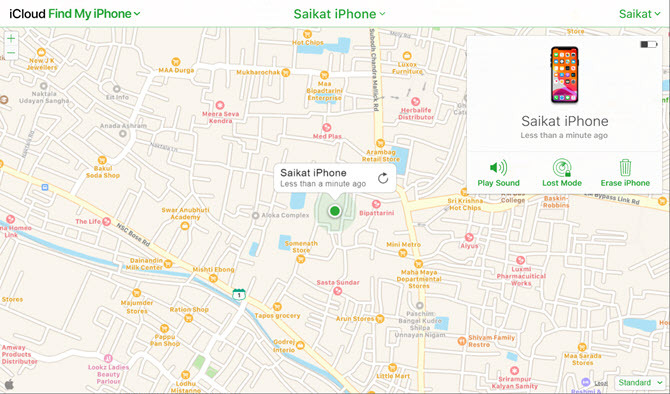
- Telefonunuz kapalıysa, bir sonraki önyüklemede bir sıfırlama istemi görünür. Telefon uzaktan silinecek ve tamamlandıktan sonra bir e-posta alacaksınız.
- Cihazınız silindikten sonra yazan yeşil bağlantıyı tıklayın Hesaptan Kaldır.
Cihaz şimdi silinecek ve sıfırlanacaktır. Başka bir kullanıcı artık cihazdaki adımları tamamladıktan sonra etkinleştirebilir. İPhone'unuzu ayarlayın ekran.
Not: Tüm iCloud özellikleri iPhone'umu Bul'u içerir. Bilgisayarınızda iCloud.com'u ziyaret ederken iPhone'umu Bul'u görmüyorsanız, hesabınızın yalnızca iCloud’un salt web özelliklerine erişimi vardır. İPhone'umu Bul özelliğini kullanmak için Apple cihazınızdan iCloud'da oturum açın. Ayarlar.
Apple Kimliği Olmadan iPhone'umu Bul özelliğini kapatma
Bunu yapamazsın.
Apple cihazlarınızda Beni Bul özelliği yalnızca bir kurtarma özelliği değil, aynı zamanda bir güvenlik katmanıdır. Apple Kimliğiniz, çalınması veya kaybolması durumunda cihazınızı koruyan temel noktadır. Apple Destek size birkaç yol sunar Apple kimliğinizi kurtarın veya sıfırlayın Apple Kimliğinizi veya iCloud Şifrenizi mi unuttunuz? Sıfırlamanın 6 YoluİCloud şifrenizi mi unuttunuz? Apple Kimliği şifrenizi unuttuysanız ve giriş yapamıyorsanız hesabınızı nasıl kurtaracağınız aşağıda açıklanmıştır. Daha fazla oku hafıza kaybı durumunda.
İPhone'unuzu Kilidi Açılıncaya Kadar Satmayın
Hala Açıldığımı Bul seçeneğiniz varsa veya iOS cihazınızı sıfırlamadıysanız satışa hazır değildir. Bu iki işarete dikkat edin:
- Cihazın iCloud hesabınızla bağlantısı kesilmediğinde, Aktivasyon kilidi ekranı kurulum işlemi sırasında görünecektir.
- Telefondaki tüm verileri silmediyseniz, başlangıçta şifre kilidi veya ana ekranı görürsünüz. Gördüğünüzden emin olun. İPhone'unuzu ayarlayın ekranı açtığınızda ekranı açın.
Birisine vermeden önce her zaman tüm içeriği silin ve cihazı iCloud hesabınızdan kaldırın. Aksi takdirde, verdiğiniz kişinin sizinle iletişim kurması ve bunu iCloud hesabınızdan uzaktan yapmanızı istemesi gerekir.
Tabii ki, denklemin diğer tarafında olabilir ve kayıp bir telefonla karşılaşabilirsiniz. İşte atabileceğiniz birkaç adım kayıp bir iPhone'u hak sahibine iade etme Kayıp veya Çalıntı iPhone mu buldunuz? İşte Ne YapmalıKayıp veya çalıntı bir iPhone mu buldunuz? Kayıp bir iPhone'un kilidini açmayı ve onu doğru sahibine nasıl geri vermeyi deneyebilirsiniz. Daha fazla oku .
İştirak Açıklaması: Önerdiğimiz ürünleri satın alarak siteyi canlı tutmaya yardımcı olursunuz. Daha fazla oku.
Saikat Basu İnternet, Windows ve Verimlilik Editör Yardımcısıdır. MBA ve on yıllık pazarlama kariyerini kaldırdıktan sonra, şimdi başkalarının hikaye anlatımı becerilerini geliştirmelerine yardımcı olma konusunda tutkulu. Eksik Oxford virgülüne bakıyor ve kötü ekran görüntülerinden nefret ediyor. Ancak Fotoğrafçılık, Photoshop ve Verimlilik fikirleri ruhunu yatıştırır.